Upozornění: Některé odkazy na tomto webu mohou být partnerské. Toto však nijak neovlivňuje obsah naší redakční práce.
Kodi se řadí mezi nejvíce flexibilní a populární softwary pro streamování. Lze jej nainstalovat na širokou škálu zařízení, od notebooků a stolních počítačů až po Chromecast a Firestick. A co vaše mobilní zařízení? Pokud vlastníte smartphone nebo tablet s operačním systémem Android, máte štěstí.
Než budete pokračovat, je nutné si uvědomit, že některé doplňky mohou zpřístupňovat obsah, který není oficiálně licencovaný. Přístup k takovému obsahu může být v rozporu se zákonem. Stručně řečeno, pokud je nějaký obsah zdarma a vypadá to podezřele výhodně, pravděpodobně to tak i je. Doporučujeme používat VPN, například ExpressVPN, pro zajištění vaší ochrany při používání Kodi.
Jak nainstalovat Kodi na zařízení s Androidem
Kodi je dostupný v obchodě Google Play, což zjednodušuje jeho instalaci na telefony a tablety s Androidem. Dříve bylo nutné pro instalaci Kodi na Android používat proces nazývaný „sideloading“, ale to už není potřeba. Proto vám ukážeme nejjednodušší a nejspolehlivější způsob, jak získat Kodi na váš Android.
Speciální nabídka: 3 měsíce ZDARMA!
- Otevřete aplikaci Obchod Google Play na vašem zařízení Android. Najdete ji v seznamu aplikací nebo pomocí vyhledávání zadejte „Google Play“.
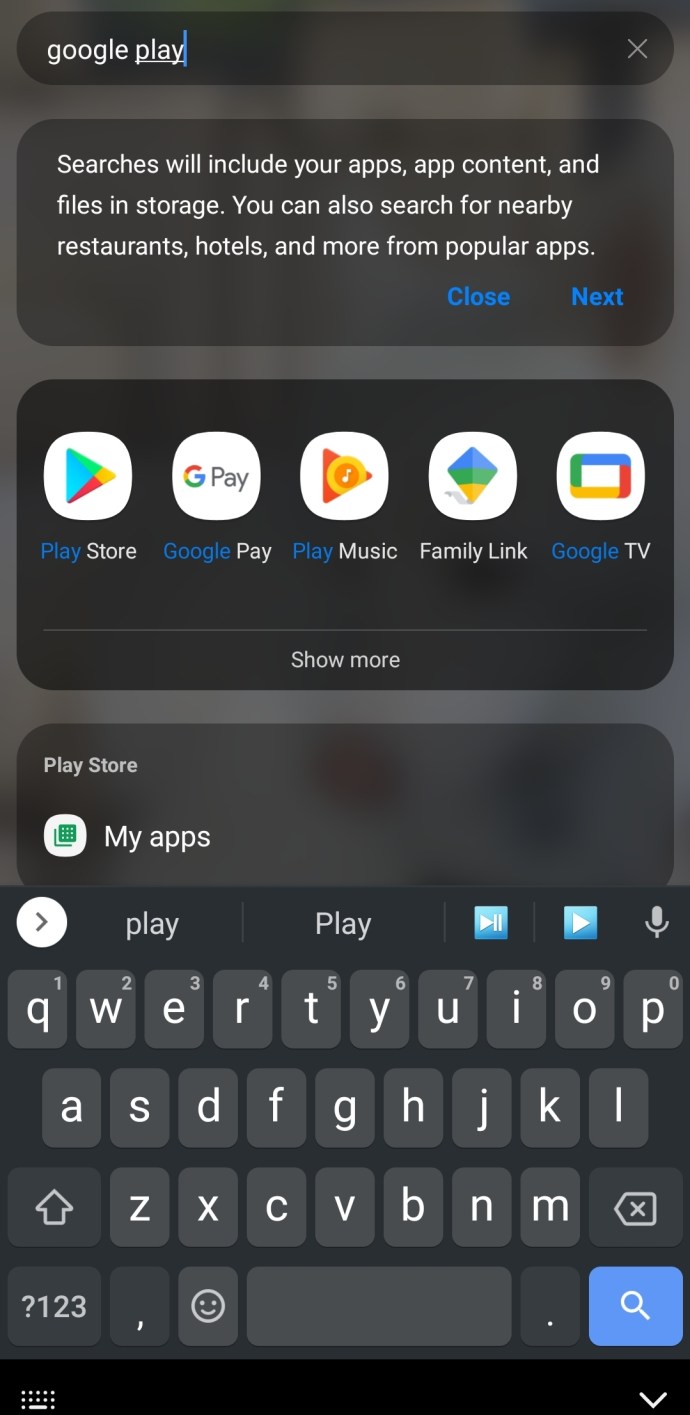
- Použijte vyhledávací pole v horní části Obchodu a zadejte „Kodi“.
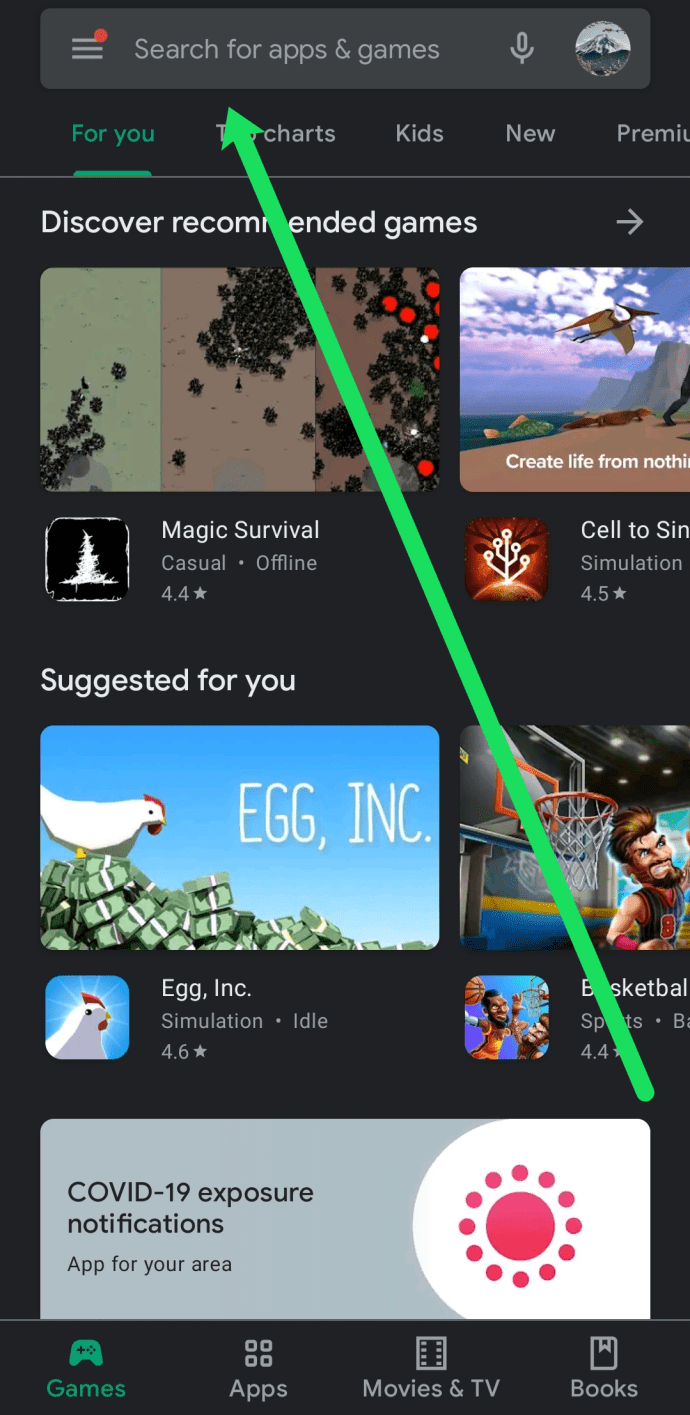
- Klikněte na modrou ikonu vyhledávání na klávesnici nebo stiskněte „Enter“, dle vašeho zařízení.
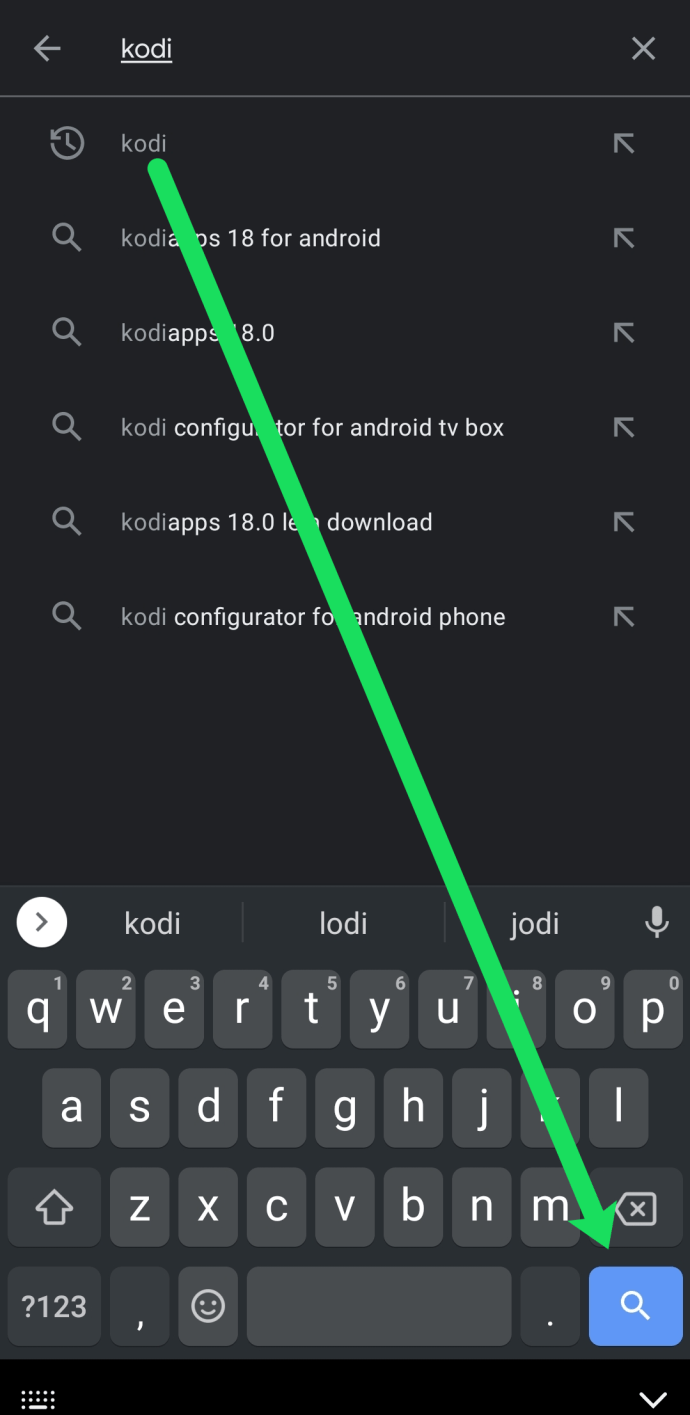
- Klikněte na „Instalovat“ pod ikonou aplikace Kodi.
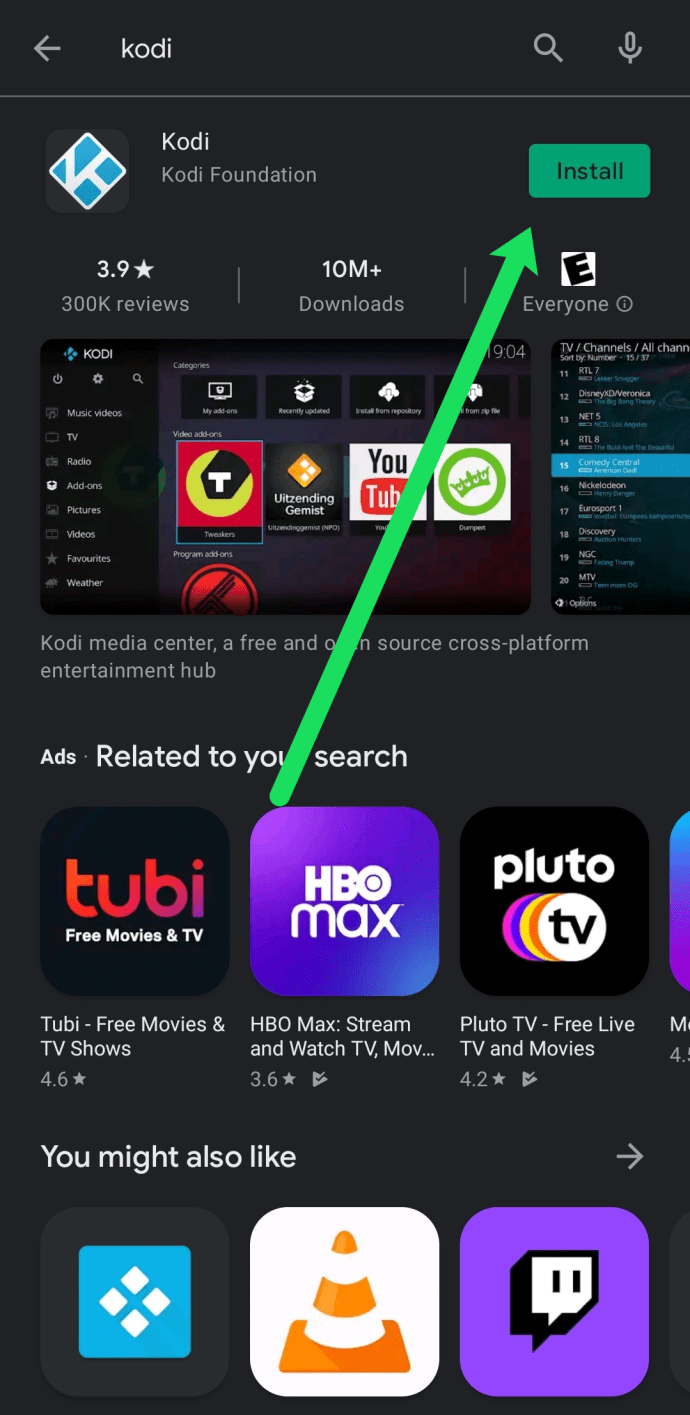
Počkejte, než se aplikace nainstaluje. Po dokončení instalace můžete kliknout na „Otevřít“ nebo spustit aplikaci z seznamu aplikací.
Nastavení Kodi na vašem Android zařízení
Nyní, když jste úspěšně nainstalovali Kodi, si ukážeme, jak jej nastavit pro první použití.
Povolení přístupu
- Kodi bude vyžadovat přístup k některým funkcím, například k úložišti vašeho zařízení. Proto je musíte nejdříve povolit. Klikněte na „Pokračovat“.
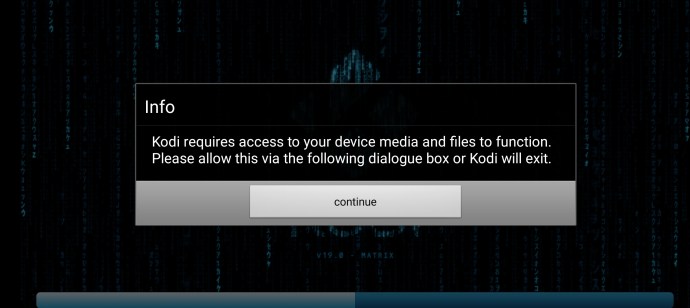
- Následně klepněte na „Povolit“.
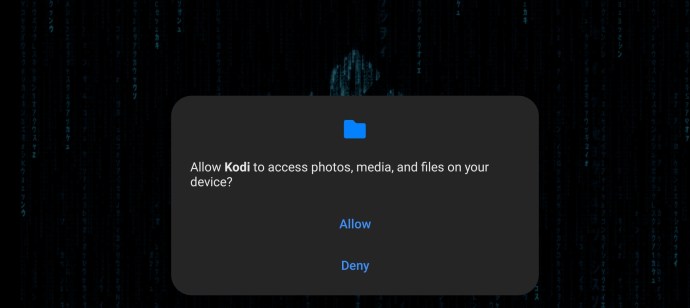
Instalace doplňků
Kodi se nyní otevře na domovské obrazovce. Zde můžete klepnout na ikonu ozubeného kola Nastavení v levém horním rohu pro instalaci doplňků.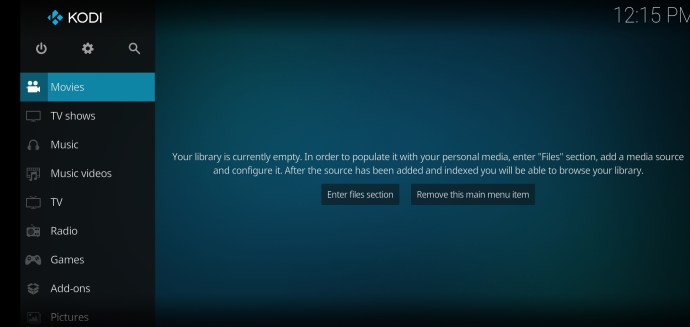
Speciální nabídka: 3 měsíce ZDARMA!
- V nastavení klepněte na „Doplňky“.
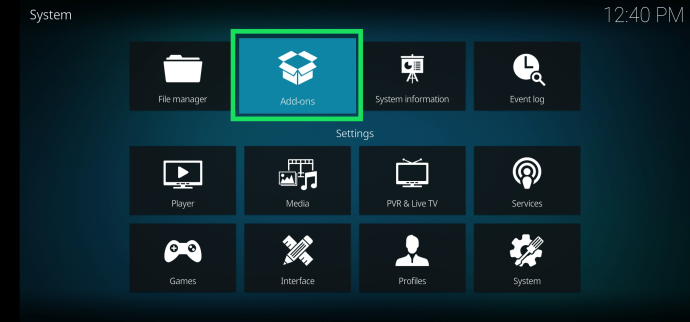
- Z dalšího okna vyberte jednu z možností odpovídající vašim doplňkům.
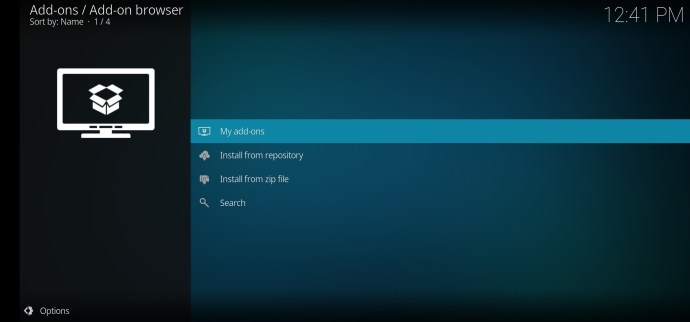
- Vyberte si doplňky, které si chcete do Kodi přidat. Výběr je obrovský. Podle toho, co hledáte, vám sekce „Moje doplňky“ zobrazí seznam podle žánru.
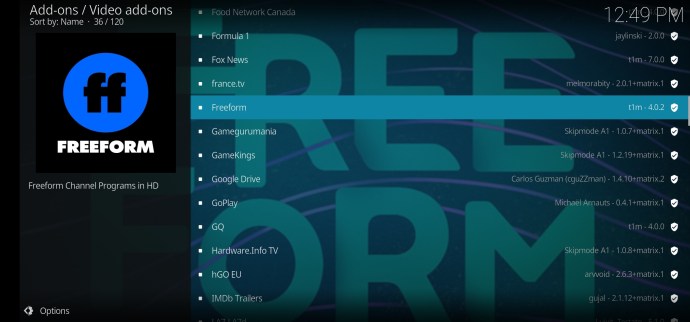
Po nainstalování se vybrané doplňky objeví na domovské stránce Kodi.
Když Kodi na Androidu nefunguje
Mnoho uživatelů hlásí problémy s Kodi na svých zařízeních s Androidem. Bohužel, důvodů, proč Kodi nefunguje správně, může být mnoho. Proto vás provedeme několika základními kroky pro odstranění problémů, aby Kodi fungovalo.
Kontrola verze aplikace
Stejně jako každá jiná aplikace, i Kodi má různé verze. Pokud jste si aplikaci stáhli z obchodu Google Play, měla by být nainstalována verze, která je kompatibilní s aktuální verzí vašeho operačního systému Android.
Speciální nabídka: 3 měsíce ZDARMA!
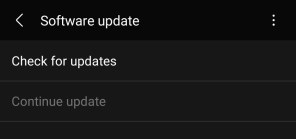
Pro jistotu zkontrolujte, zda je váš operační systém Android a Kodi aktuální.
Vymazání mezipaměti
Další běžný problém s Kodi je způsoben poškozenými daty v mezipaměti aplikace. Přejděte do Nastavení na vašem zařízení Android a klepněte na „Aplikace“.
- Dále klepněte na „Kodi“ a poté „Úložiště“.
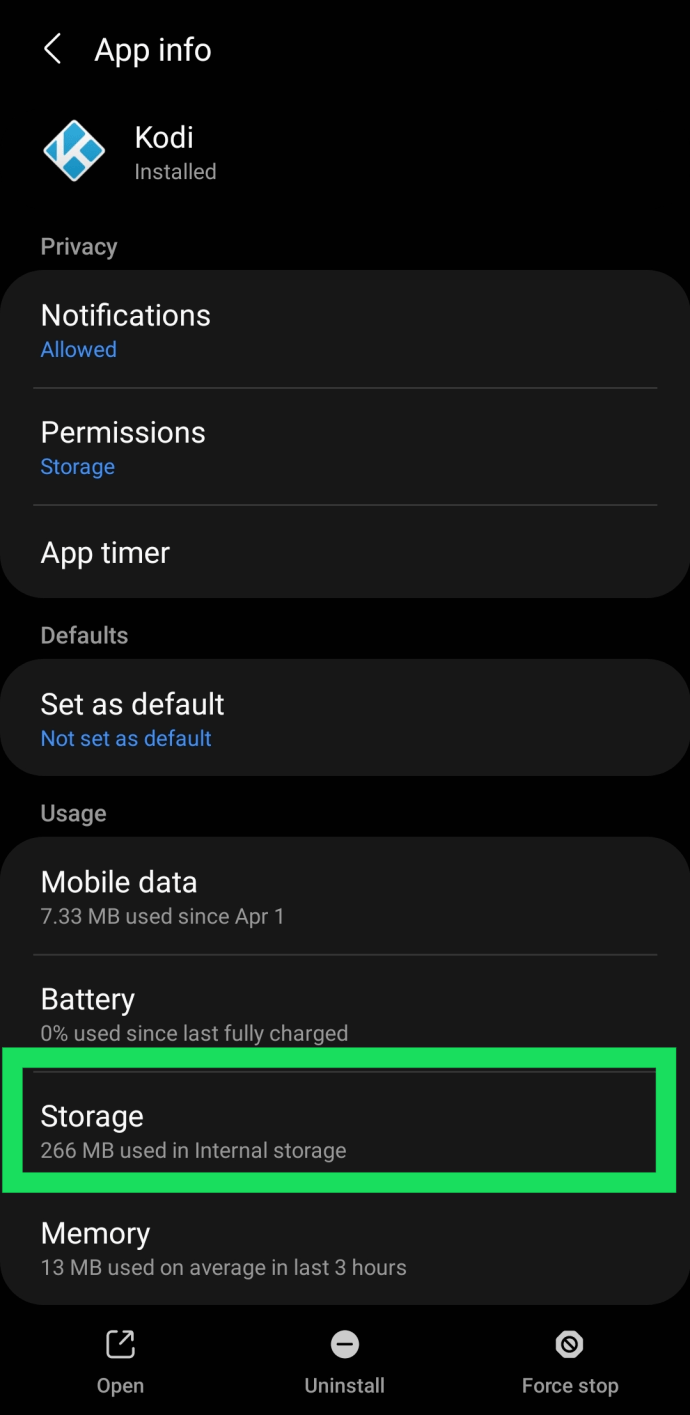
- Zde můžete klepnout na „Vymazat mezipaměť“.
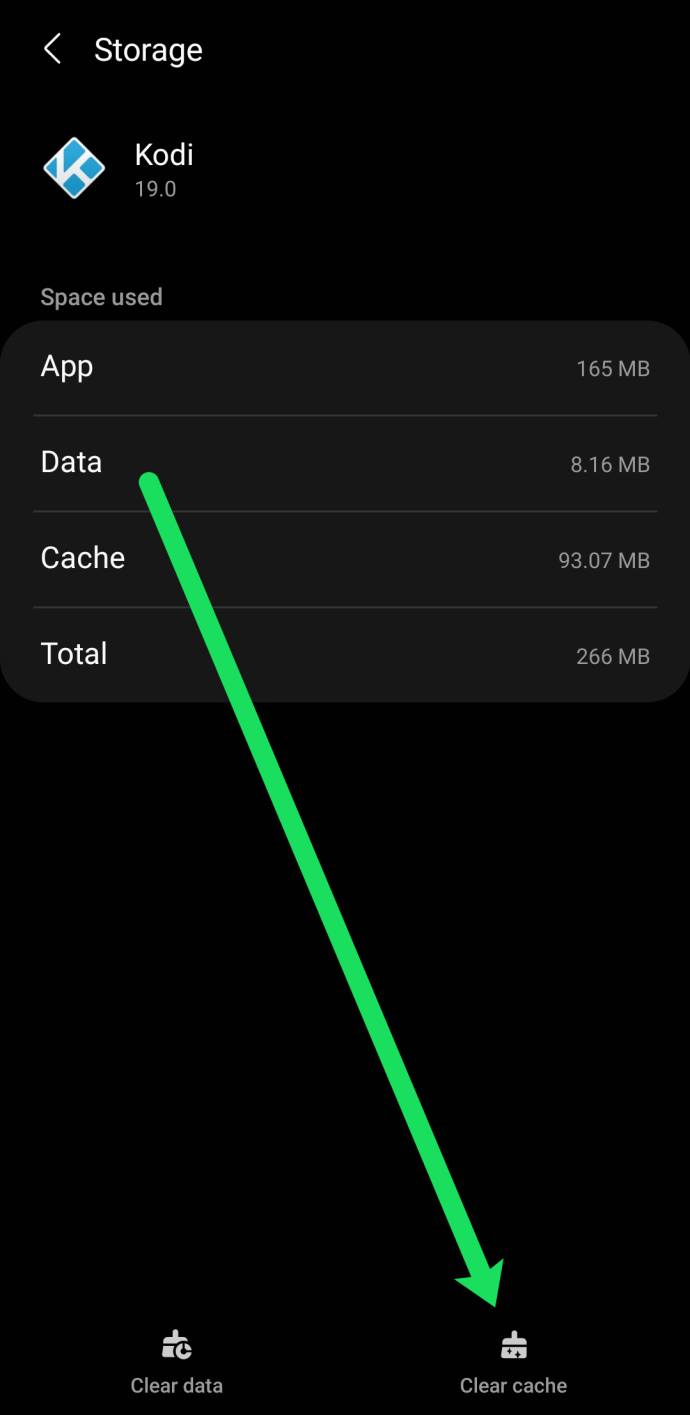
Tento krok nijak neovlivní vaše data, doplňky ani další nastavení. Následně znovu otevřete Kodi a ověřte, zda je problém vyřešen.
Oprava – Černá obrazovka Kodi
Dalším častým problémem, zejména u novějších verzí Androidu, je černá nebo prázdná obrazovka. Když otevřete Kodi, proběhne úvodní načítání, ale poté se obrazovka zbarví do černa. Pokud se vám to stává, existuje jednoduchá oprava. Postupujte podle těchto kroků:
- Otevřete Nastavení na vašem zařízení Android a přejděte do sekce „Zobrazení“.
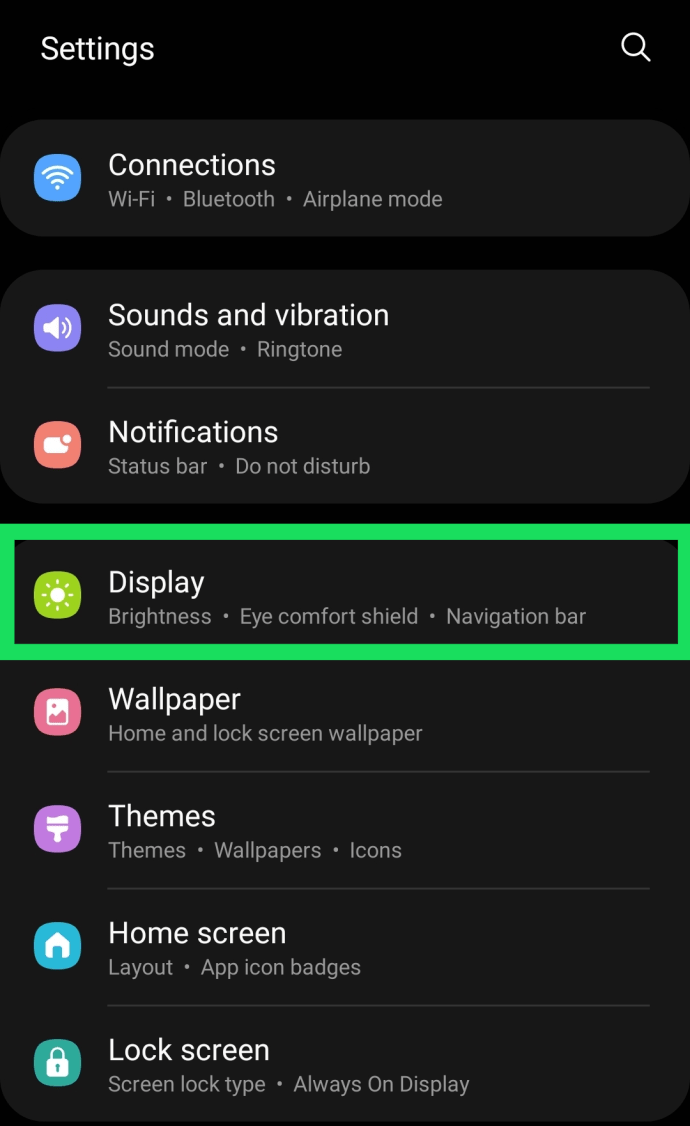
- Dále klepněte na „Plynulost pohybu“.
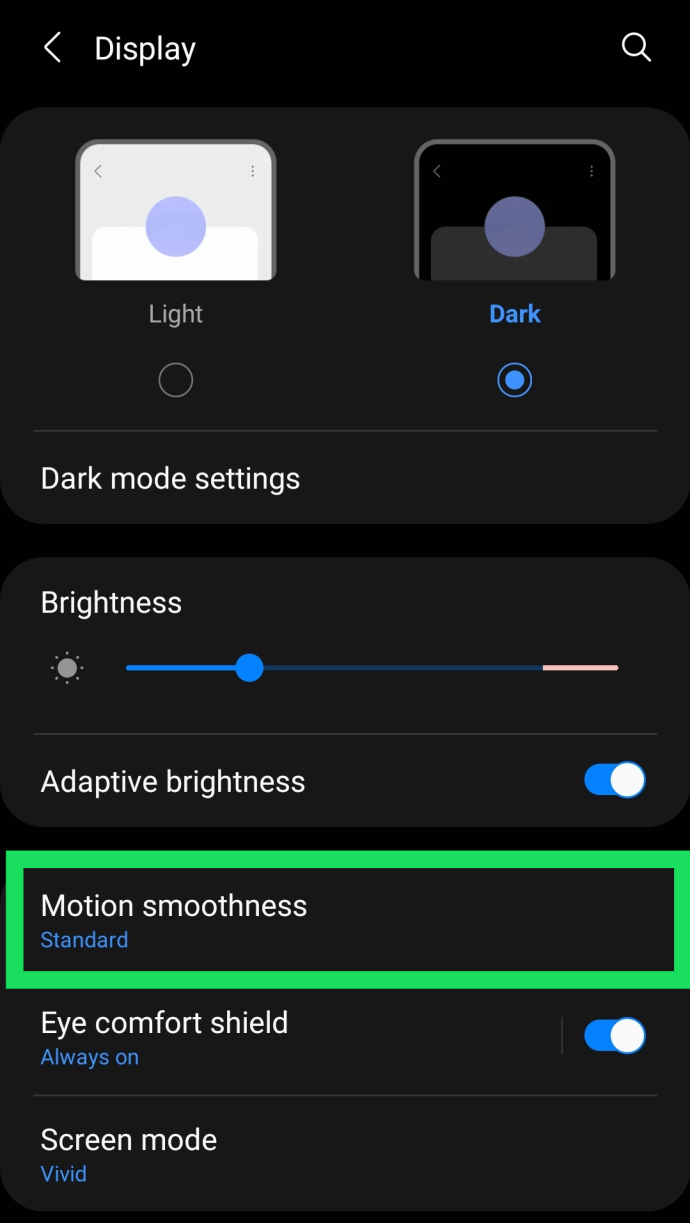
- Klepněte na „Standardní“ a poté na „Použít“.
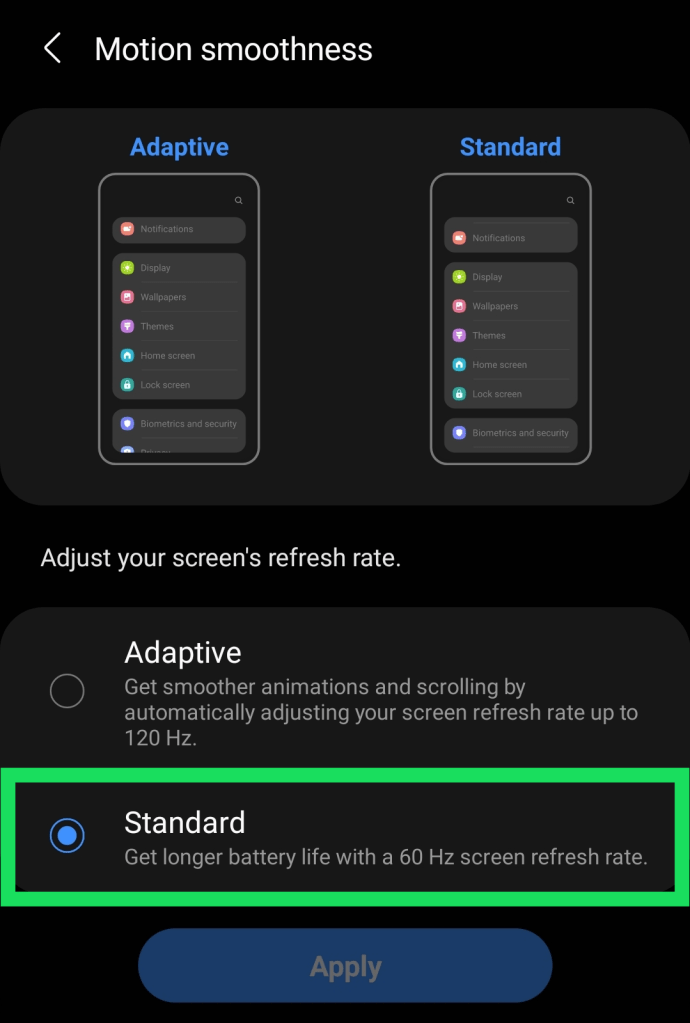
- Znovu otevřete Kodi a nechte jej načíst. Po provedení těchto kroků by se měla obrazovka zobrazit správně.
Změna tohoto nastavení nejen šetří baterii, ale také mění rozlišení ze 120 FPS na 60 FPS. Kodi má občas problémy s vyšší snímkovou frekvencí, proto tento krok zajistí správné spuštění.
Často kladené otázky
Pokud jste v Kodi noví, můžete mít ještě nějaké otázky. Proto jsme pro vás připravili tuto sekci.
Je používání Kodi legální?
Ano, samotná aplikace není nijak nelegální. Nicméně, někteří uživatelé objevili způsoby, jak pirátsky šířit obsah. Protože Kodi je open-source platforma umožňující instalovat doplňky odkudkoliv, to, co s Kodi děláte, může být v rozporu se zákonem. Pro jistotu používejte VPN, jako je například ExpressVPN, aby vaše aktivity nebyly sledovány.
Nejen, že se kvůli porušování autorských práv můžete dostat do právních problémů, ale váš poskytovatel internetu může monitorovat, co s Kodi děláte. Proto mnoho uživatelů volí VPN, když používají doplňky, které nejsou zrovna legální.
Mohu si stáhnout Kodi na iOS?
Ano, ale není to zcela bezproblémové. Uživatelé iPhonů mají často problémy s aplikacemi jako je Kodi, protože Apple přistupuje ke svým produktům velmi restriktivně.
Aplikaci si nicméně můžete stáhnout z App Store nebo přímo z webových stránek Kodi.